Personalización de su juego (fondo de menú, música, etc.)#
Plutonium IW5 te permite personalizar tu juego a tu gusto personal, esto puede ser cualquier cosa, desde cambiar la música del menú principal hasta reemplazar las texturas de camuflaje y mucho más. Para ello, le dices al juego que cargue tus nuevos activos personalizados (imágenes, sonidos,..) en lugar de los del juego base utilizando el botón storage/iw5 dentro de la carpeta plutonio ubicada en la carpeta de datos de la aplicación local.
Ahora explicaré los conceptos básicos para permitirle hacerlo:
Ubicación de los activos de Plutonio IW5#
Los activos del juego están contenidos en archivos llamados archivos .iwd, estos son archivos zip y pueden ser abiertos por programas como WinRar o 7zip. La ubicación de estos archivos se encuentra en el Main ubicada en la carpeta raíz del juego MW3. Ejemplo: iw_00.iwd, iw_01.iwd, ... y así sucesivamente.
Si abres cualquiera de estos con un programa como WinRar o un programa similar, verás los activos de los juegos y la estructura de carpetas que siguen. El juego reúne todos los activos contenidos en cada uno de estos archivos en un gran grupo de activos. Imagina que extraen todo el contenido de los archivos iwd en una carpeta virtual y de ahí es de donde el juego extrae todos sus activos.
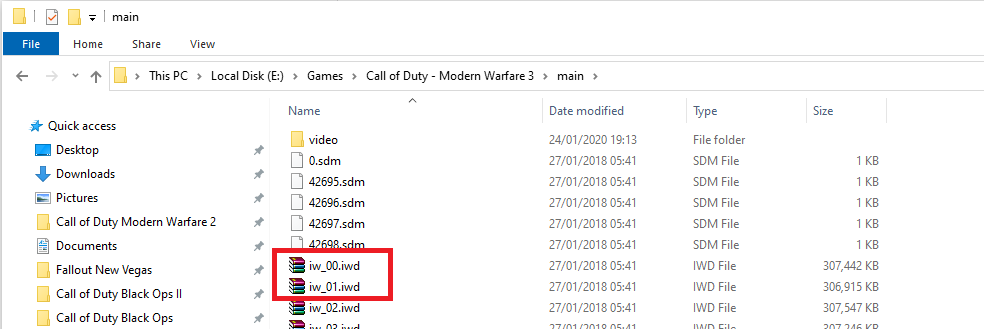
Carpeta de almacenamiento#
El %localappdata%\Plutonium\storage\iw5 se utiliza para anular cualquier activo contenido en los archivos .iwd principales, al iniciar el juego, el juego utilizará los activos que se encuentran en la carpeta de almacenamiento sobre lo que está en los archivos iwd principales. Así que cualquier textura / sonido / ... se colocará en userraw sobre los que se encuentran en main.
La importancia de esto es que evita que edites los archivos .iwd de los juegos base, cualquier edición de estos funcionaría bien, pero se considera una muy mala práctica hacerlo cuando existe una solución limpia como esta.
Los activos se pueden colocar como archivos / carpetas sueltos (replicando la estructura de carpetas dentro del archivo iwd del que provienen) en storage/iw5 o se puede empaquetar en archivos .iwd como están en la carpeta principal. La elección es suya, sin embargo, puede ser más limpio usar archivos .iwd, pero puede ser más fácil para los principiantes usar archivos sueltos.
Ejemplo de LooseFile:
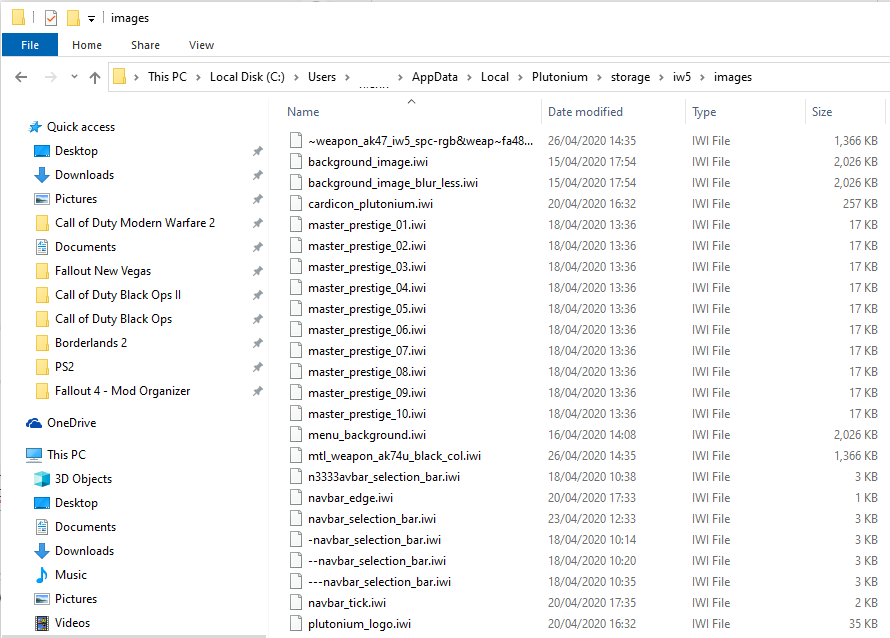 Ejemplo de archivo IWD:
Ejemplo de archivo IWD:
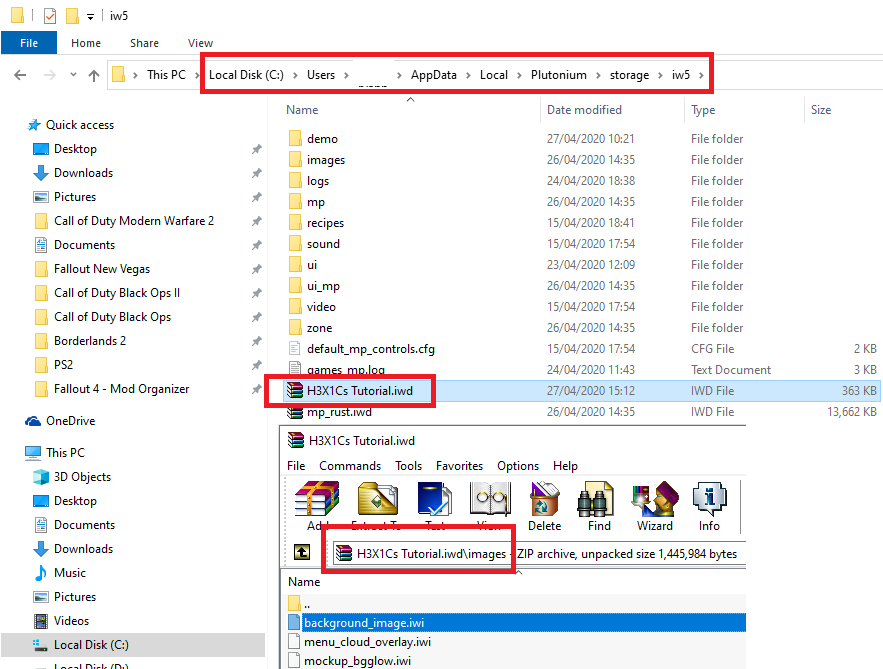
Uso de la carpeta de almacenamiento#
Simplemente coloque los activos con los que desea sobrescribir el juego base, asegurándose de replicar la estructura de carpetas en el archivo iwd. Como ejemplo, explicaré el proceso de reemplazar la textura de un menú y cambiarlo de blanco a verde.
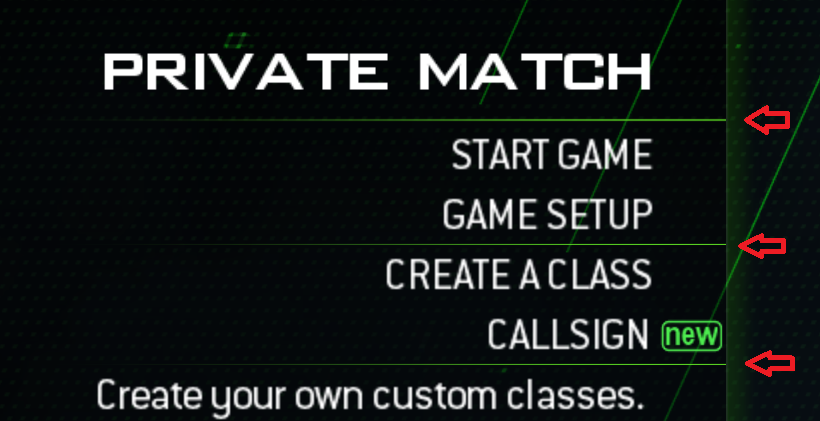
-
Localizar el activo que desea reemplazar. Este puede ser un proceso de prueba y error, ya que los activos se dividen en varios archivos .iwd En este caso el archivo de música del menú principal: "navbar_tick.iwi" Se encuentra en "iw_03.iwd" en "images\navbar_tick.iwi"
-
Ahora que conocemos la ubicación del archivo, simplemente replicamos la estructura de carpetas en
storage/iw5/Vuelva a crear las carpetas:%localappdata%\Plutonium\storage\iw5\images\navbar_tick.iwiPuede reemplazar el archivo iwi con otro, solo asegúrese de que la estructura de carpetas y el nombre sigan siendo los mismos que el original. Si desea una guía sobre cómo editar texturas iwi, por favor leer esto.
Cargar el juego ahora dará como resultado que su imagen en el almacenamiento se renderice en lugar de la textura normal.
Descarga de activos desde línea#
Se aplican las mismas reglas que las anteriores, pero esta vez solo necesita colocar los archivos descargados y extraerlos en storage/iw5 O bien, si vienen en un archivo .iwd, simplemente coloque el archivo .iwd dentro de Userraw
storage\iw5\z_DownloadedFile.iwd
Búsqueda de nombre de archivo#
- Música del menú principal =
sound\music\plutonium_main.mp3 - Fondo del menú principal =
images\background_image.iwi&images\background_image_blur_less.iwi - Iconos de Master Prestige =
images\master_prestige_01.iwi(1-10) - Barra de selección de menú =
images\navbar_selection_bar.iwi